اکتیویتی در آموزش های قبلی توضیح داده شده است که چی هستش و چه کاری انجام میدهد . اما کسانی که آموزش های قبلی را نخوانده اند به صورت خلاصه بخواهم توضیح بدهم . اکتیویتی را میتوان یک صفحه فرض کرد . پس در این آموزش می آموزیم چگونه با یک کلیک بر روی دکمه از یک صفحه به صفحه ی دیگری برویم .
مطالبی که از قبل نیاز به یادگیری آنها داریم :
- ساخت دکمه و تغییر ویژگی های آن در برنامه نویسی اندروید
- آموزش ساخت اکتیویتی در برنامه نویسی اندروید
- کد های پر کاربرد در برنامه نویسی اندروید
شروع آموزش : ابتدا یک پروژه به دلخواه میسازیم . و دو اکتیویتی به نام های A1 و A2 میسازیم . یعنی نام فایل جاوای آن A1 و A2 باشند .
ساخت دکمه در اکتیویتی اول : یک دکمه در اکتیویتی اول یا A1 میسازیم . کد های آن را به این شکل بنویسید :
<Button
android:id="@+id/b1"
android:layout_width="wrap_content"
android:layout_height="wrap_content"
android:layout_centerHorizontal="true"
android:layout_centerVertical="true"
android:text="Button"
/>
کد android:id برای هر شیء یک آیدی مشخص میکند که در جاهای دیگه بتوان آن را شناخت . مثلا ما دو دکمه یک شکل داشته باشیم باید یک جوری آنها را بشناسیم برای همان برای آنها از id استفاده میکنیم . و ایدی این دکمه b1 میباشد .
رفتن به اکتیویتی دوم با کلیک بر روی دکمه : برای اینکه بر روی دکمه کلیک کنیم تا برنامه ما به یک اکتیویتی دیگر بروید نیاز به کد هایی داریم . به فایل java اکتیویتی A1 میرویم و کدهای آن را به شکل زیر در می آوریم :
package com.example.activity;
import android.os.Bundle;
import android.app.Activity;
import android.content.Intent;
import android.view.Menu;
import android.view.View;
import android.widget.Button;
public class A1 extends Activity {
Button b1;
@Override
protected void onCreate(Bundle savedInstanceState) {
super.onCreate(savedInstanceState);
setContentView(R.layout.activity_a1);
b1 =(Button)findViewById(R.id.b1);
b1.setOnClickListener(new OnClickListener() {
@Override
public void onClick(View arg0) {
Intent i1 =new Intent(A1.this,A2.class);
startActivity(i1);
}
});
}
}
خوب در اینجا ما ابتدا با کد زیر دکمه خود را به اکتیویتی شناسوندیم :
b1 =(Button)findViewById(R.id.b1);
سپس یک Onclick برای آن ساختیم و از طریق یک Intent دو اکتیویتی را به هم مرتبط کردیم حال با قرار دادن درست این کد ها وقتی بر روی دکمه کلیک کنیم به یک اکتیویتی دیگر خواهیم رفت .



 دیگر وبلاگ ما
دیگر وبلاگ ما  معرفی شیء های مهم در برنامه نویسی اندروید
معرفی شیء های مهم در برنامه نویسی اندروید  آموزش متغییر ها در برنامه نویسی جاوا
آموزش متغییر ها در برنامه نویسی جاوا 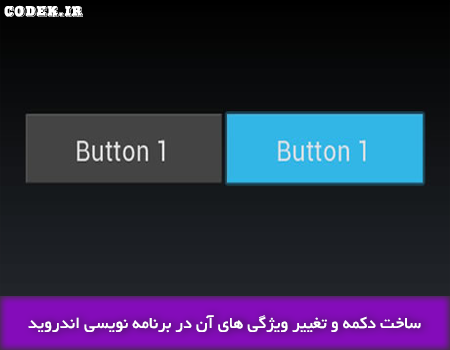 ساخت دکمه و تغییر ویژگی های آن در برنامه نویسی اندروید
ساخت دکمه و تغییر ویژگی های آن در برنامه نویسی اندروید  آشنایی با زبان پی اچ پی php
آشنایی با زبان پی اچ پی php تغییرات در نسخه های اندروید و API های اندروید
تغییرات در نسخه های اندروید و API های اندروید بررسی تخصصی دو پوشه ی src و layout در برنامه نویسی اندروید
بررسی تخصصی دو پوشه ی src و layout در برنامه نویسی اندروید ساخت دستگاه مجازی اندروید در اکلیپس
ساخت دستگاه مجازی اندروید در اکلیپس آشنایی با برنامه نویسی اندروید
آشنایی با برنامه نویسی اندروید خروج از برنامه باز زدن دکمه ی بازگشت در برنامه نویسی اندروید
خروج از برنامه باز زدن دکمه ی بازگشت در برنامه نویسی اندروید آموزش ساخت اکتیویتی در برنامه نویسی اندروید
آموزش ساخت اکتیویتی در برنامه نویسی اندروید